Moviendo objetos (CaR)
– Moviendo puntos libres
Realizamos la siguiente construcción:
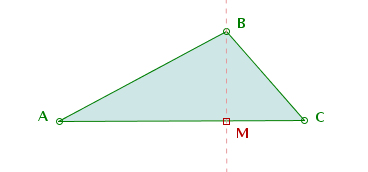
1) Construimos el triángulo «ABC» (mediante rectas o segmentos y después usamos la herramienta polígono para darle color)
2) Trazamos una perpendicular a AC por el vértice B (altura)
Nombramos «D» al punto de corte con la base
3) Los puntos A, B y C son puntos libres que pueden moverse usando la herramienta mover punto ![]()
4) El punto D no es libre (depende de los otros), por tanto no podemos moverlo
– Moviendo objetos
Una vez seleccionada la herramienta mover punto ![]() , podemos (antes de seleccionar el punto a mover) pulsar y mantener pulsada la tecla «Shift», con lo que conseguiremos seleccionar más de un punto. De eseta forma si seleccionamos los extrremos de un segmento podremos moverlo. También sería posible mover un triángulo seleccionando sus tres vértices.
, podemos (antes de seleccionar el punto a mover) pulsar y mantener pulsada la tecla «Shift», con lo que conseguiremos seleccionar más de un punto. De eseta forma si seleccionamos los extrremos de un segmento podremos moverlo. También sería posible mover un triángulo seleccionando sus tres vértices.
También es posible seleccionar puntos pertenecientes a varios objetos.
– Moviendo todo el dibujo
Si queremos mover todo el dibujo, usaremos la herramienta Zoom ![]() y arrastraremos pulsando en el centro del dibujo más o menos.
y arrastraremos pulsando en el centro del dibujo más o menos.
![]() La herramienta Zoom también se usa para ampliar/reducir el dibujo (arrastrando de dentro hacia afuera o de afuera hacia dentro)
La herramienta Zoom también se usa para ampliar/reducir el dibujo (arrastrando de dentro hacia afuera o de afuera hacia dentro)
